今回は富士通のスキャナ「scan snap」の活用方法をご提案します
写真や書類をスピードスキャンできる「scann snap」
ご年配の方ですと、自宅の整理をお考えとの声を聴くことが多いです
写真や書類は捨てづらいので、あっという間に段ボールいっぱいにたまってしまい
満タンの段ボールがいくつもたまってしまった、、、なんてお話も伺ったことがあります
教室に通う生徒の方が、scan snapで昔の写真をデータにしたことで、パソコン内で写真が一覧できるようになり、見やすくなって家族で思い出話が盛り上がったそうです
この「一覧になる」のが私のおすすめポイントです
この機能を使って、「年賀状」を取り込むことで
デザインを年ごとに一覧できるようになります
年賀状をscan snapで取り込んでみる

iPad Proで取り込む場合は、専用のアプリを利用します
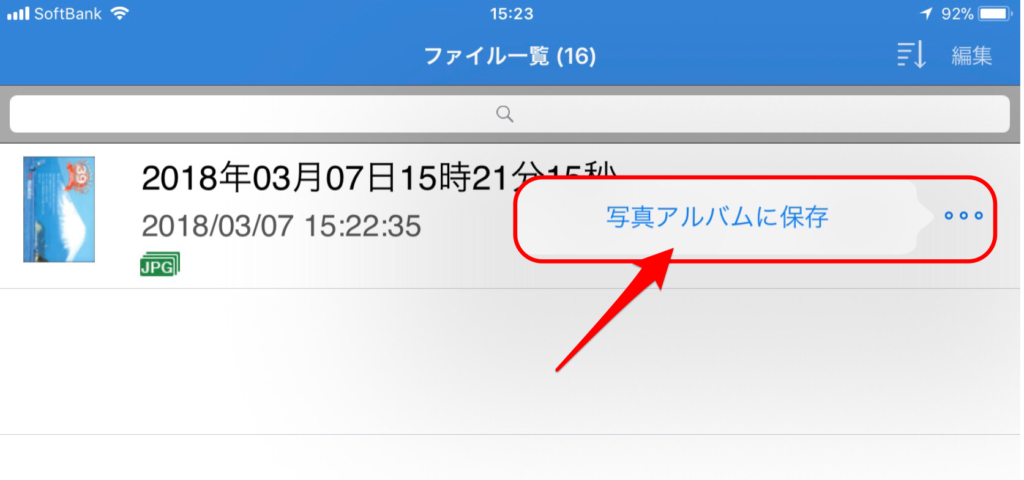
合わせて読みたい
>ScanSnap ix100とipadで紙の書類を簡単データ化
今回用意した年賀状は、15枚
取り込みに掛かった時間は 1分かかりませんでした
あっという間ですね
パソコンに取り込んだ年賀状はこのような形で一覧できます
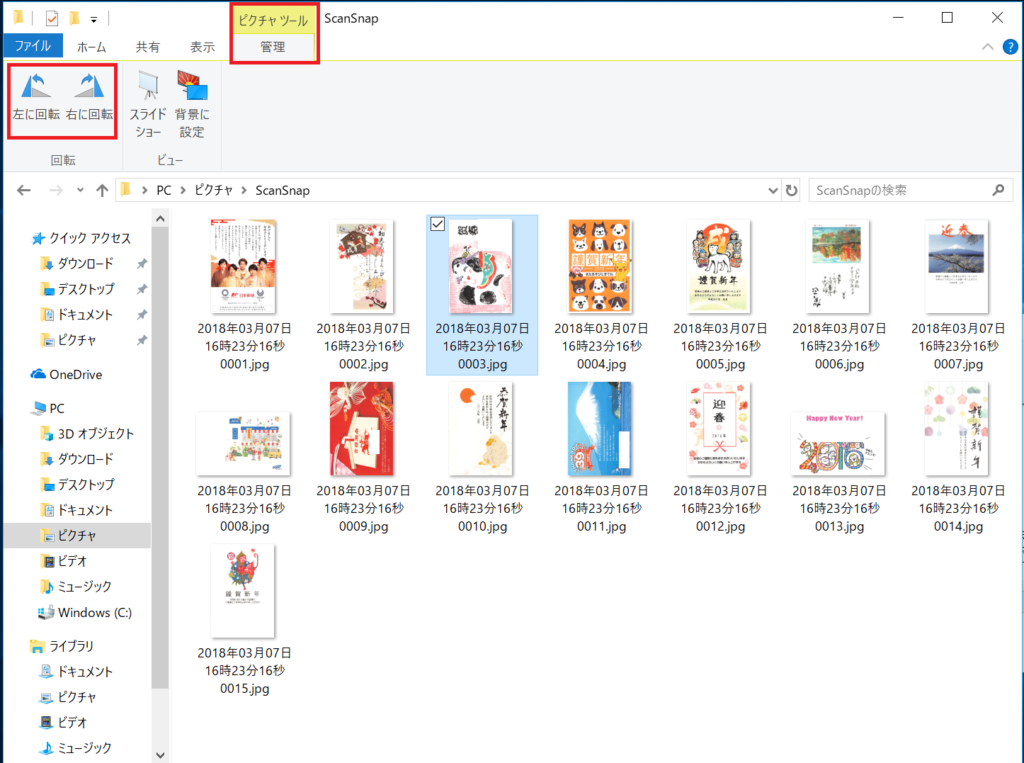
年賀状一覧の画面で、上の写真を参考にしてピクチャツール管理タブの「回転」ボタンで向きを調整してください
iPad Proに取り込んだ年賀状はこのような形で一覧できます

毎年、数十枚から数百枚の年賀状を頂くご年配の方もいらっしゃいますから、沢山の年賀状もパソコンで一覧できると
去年はこんなデザインをもらったんだなーと、家族や送り主の方との話も盛り上がるかもしれませんね
取り込んだ年賀状は、ファイル名を変更して、送り主の方にしておき
横向きになっている年賀状は回転させて、一覧できるようにしておくのをお勧めします
パソコンに取り込んだ年賀状は、ファイル名の変更してみましょう
フォルダ画面のホームタブに「名前の変更」があります
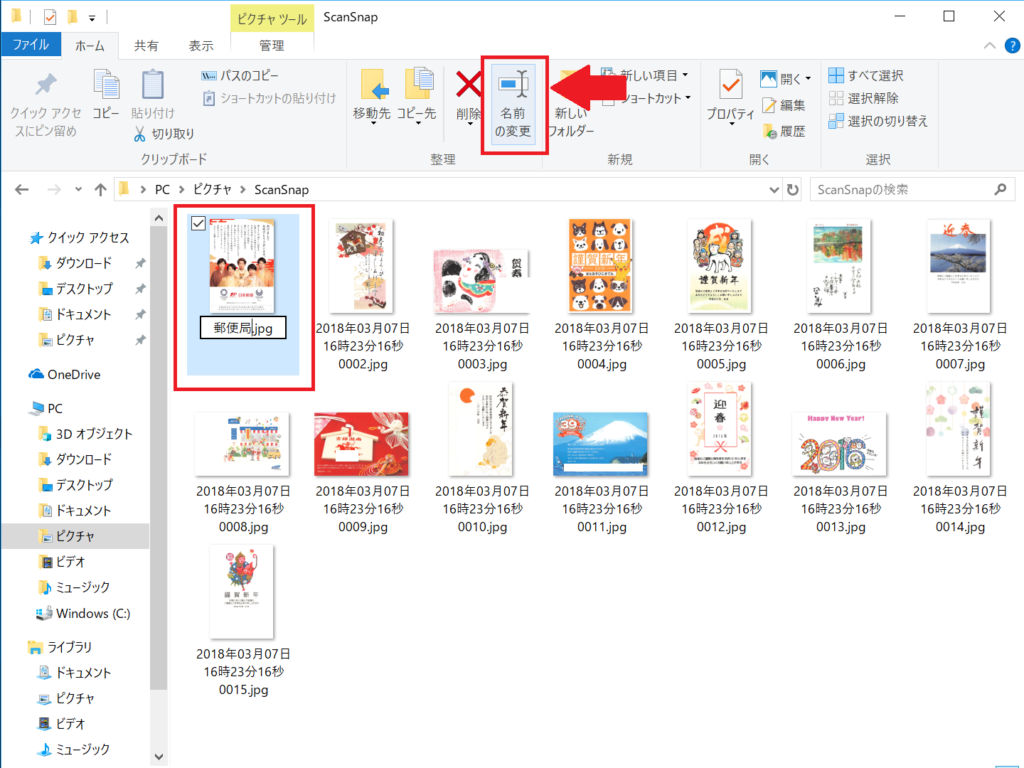
※スキャンスナップで取り込んだデータはファイル名が日付になっています
富士通のスキャンスナップの公式サイトでも年賀状の取り込みについて特集が組まれています
ぜひ合わせてお読みください
富士通のスキャンスナップの公式サイト
>「年賀状整理術」
スキャンスナップってなに?
>「ScanSnap」シリーズは、PFUから発売されているドキュメントスキャナだ。ドキュメントスキャナとは、主に「ドキュメント(文書)」を読み取ってデジタル化するためのスキャナ。社内で配られる紙の資料、はがきや封書で届くDM、お店でもらってくるちらしやリーフレット、出先で交換した名刺、忘れないように書き留めたメモ……などなど。
ペーパーレス化があちこちで試みられている一方で、身の回りの紙は減るどころか、ますます増えている。上に挙げたような「紙」がいざ必要になったとき、探すのが大変だったり(結局見つからなかったり…)、外出先で確認できなかったりして、困ったことはないだろうか。こうした紙の書類をドキュメントスキャナでまとめてスキャン(デジタル化)しておくと、PCやタブレット、スマートフォンなどでいつでもどこでも読めるようになるというわけだ。また、「紙」そのものを保管する場所が不要となるのも、大きなメリットだろう。オフィスではコストダウンにも貢献できる。紙をデジタル化しておけば、そのデータをメール添付で送ったり、FAXの代わりとしても利用できるのだ。
スキャンスナップを活用することで、家中のあらゆる紙媒体をデータ化することができます
手軽に使える、IX100はこちらからお買い求めいただけます
FUJITSU ScanSnap iX100 Wi-Fi・バッテリー搭載スキャナ FI-IX100
※Amazonショッピングサイトに移動します
IX100のバッテリー搭載モデルですと、カバンに入れて外出先でのスキャンもできますよ




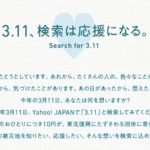




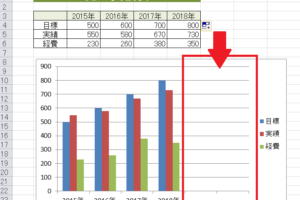
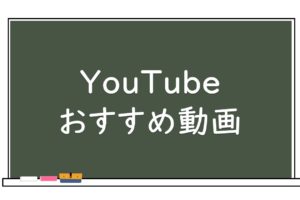













コメントを残す